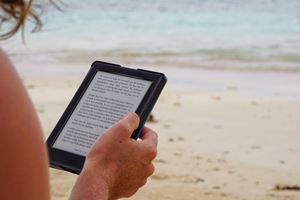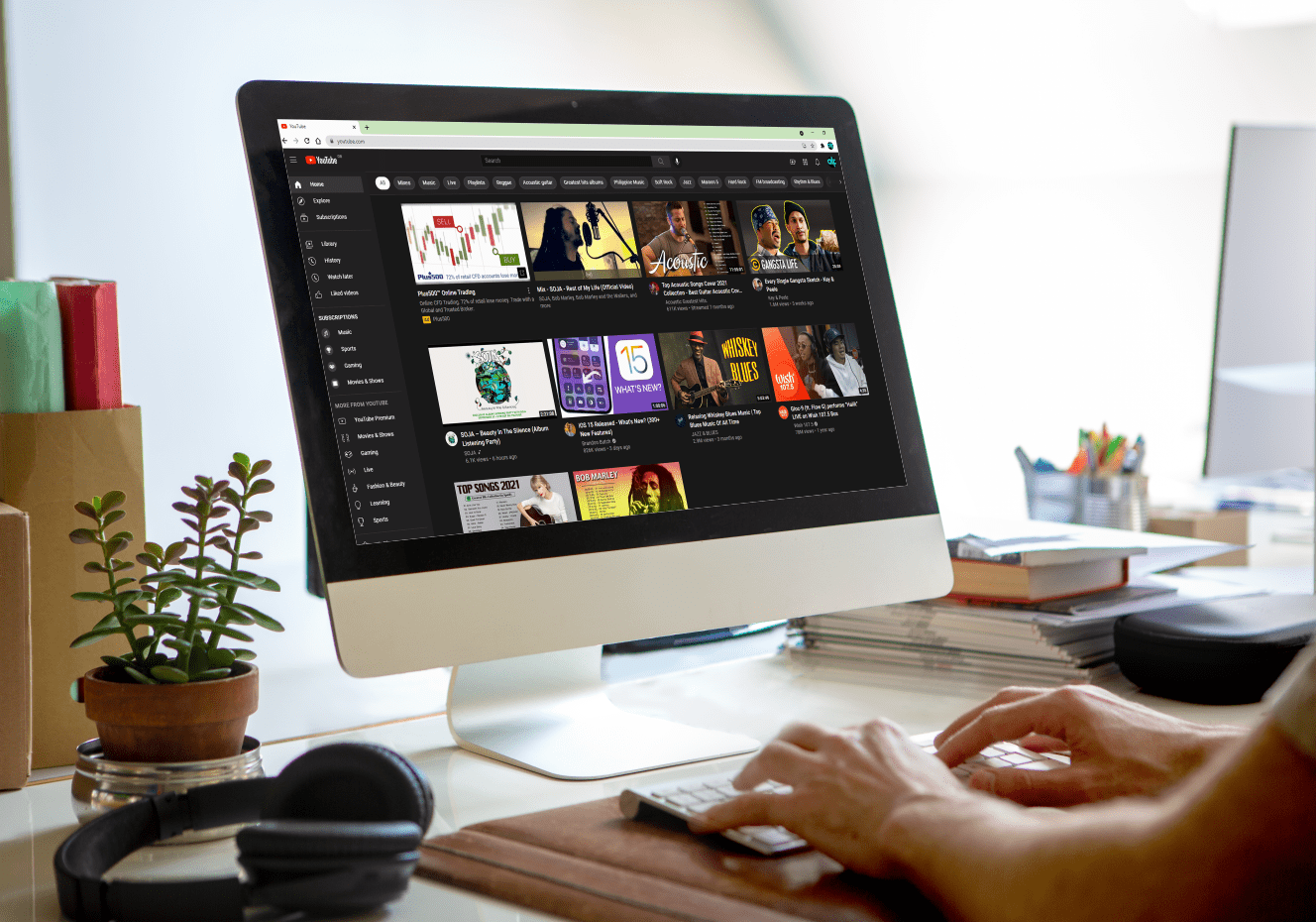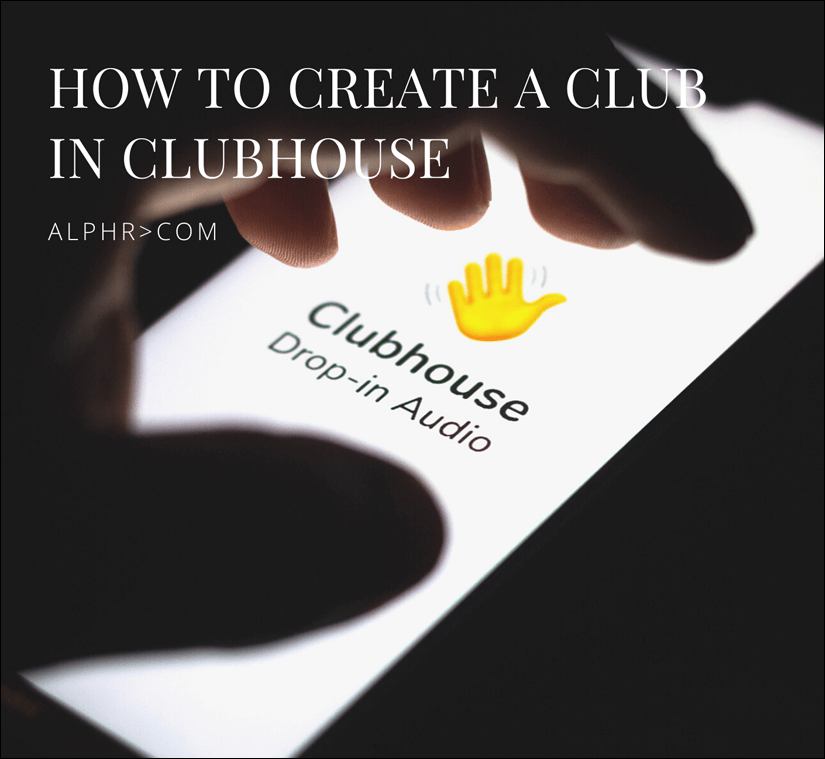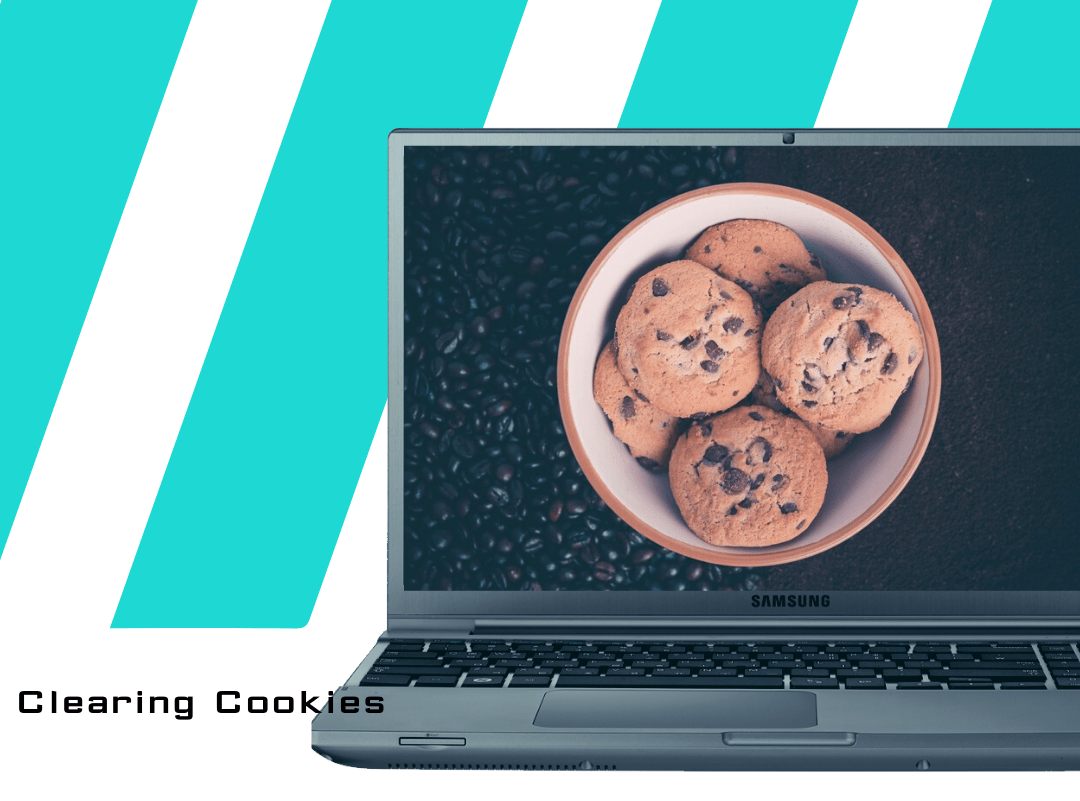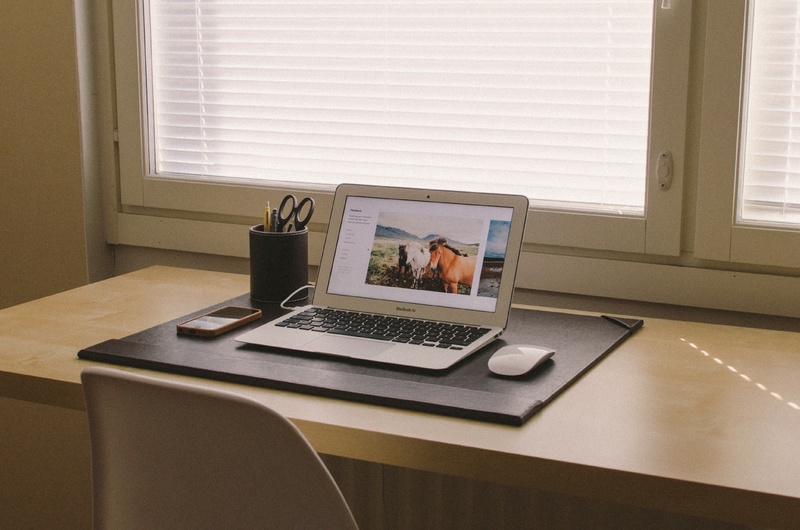So blenden Sie die untere Navigationsleiste auf dem Kindle Fire aus
Da der Hauptzweck Ihres Kindle Fire das Lesen ist, ist es wichtig, dass auf Ihrem Bildschirm so viel Platz für den Text zur Verfügung steht. Das Problem ist die Navigationsleiste am unteren Bildschirmrand, die zum Durchsuchen Ihres Geräts nützlich ist, aber nutzlos, wenn Sie nur lesen möchten. Es nimmt unnötigen Platz ein, ganz zu schweigen davon, dass es sehr ablenkend ist. Leider gibt es keine Möglichkeit, diese Navigationsleiste über die nativen Optionen Ihres Kindle auszublenden, aber es gibt eine Möglichkeit, dies mithilfe von Apps von Drittanbietern zu tun. Wir führen Sie durch das Ausblenden der Leiste und geben Ihnen einige Alternativen zur Standardleiste.

Herunterladen der App
Da diese App nicht im Amazon Appstore verfügbar ist, müssen Sie die App von einer APK-Site herunterladen und seitlich laden.
Konfigurieren Ihres Kindle Fire
- Wischen Sie über das Drop-Menü vom oberen Bildschirmrand.
- Drücken Sie Einstellungen.
- Scrollen Sie, um das Feld Persönlich zu finden.
- Drücken Sie Sicherheit.
- Tippen Sie im Feld Erweitert auf Apps aus unbekannten Quellen.
- Sie erhalten eine Warnung, ignorieren Sie diese jedoch und drücken Sie OK.
- Starten Sie Ihren Kindle Fire neu.
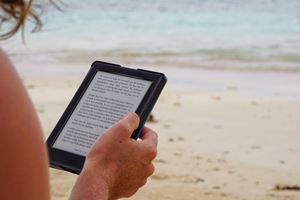
Erhalten Sie die APK
- Gehen Sie zu „Android-apk“ und suchen Sie nach „Ultimate Dynamic Navbar Lite“.
- Laden Sie die neueste Version herunter.
- Installieren Sie Ultimate Dynamic Navbar.
Ultimative dynamische Navbar Lite
Diese App wird zwei Dinge für Sie tun. Zuerst wird die Standardnavigationsleiste entfernt und dann von der App als Navigationsleiste mit der Möglichkeit zum Ausblenden ersetzt. Folge diesen Schritten:
- Öffnen Sie Ultimate Dynamic Navbar Lite.
- Klicken Sie oben rechts auf Ein.
- Öffnen Sie „Navbar-Spoofer“.
- Klicken Sie auf "Navbar durch Änderung von build.prop ausblenden".
- Es erscheint ein Popup-Fenster mit der Meldung „Dadurch wird Ihre aktuelle Navigationsleiste ausgeblendet“.
- Drücken Sie Ja. Ihr Gerät wird neu gestartet, und jetzt ist die Standard-Navbar gelöscht und durch die Ultimate Dynamic Navbar ersetzt.
- Die neue Navigationsleiste ist ausgeblendet und Sie können sie aufrufen, indem Sie auf den unteren Bildschirmrand drücken.
Alternativen zur Navigationsleiste
Jetzt können Sie Ihre Navigationsleiste ausblenden und den gesamten Bildschirm zum Lesen ohne störende Tasten haben, aber Sie können auch die langweilig aussehende Navbar Lite durch etwas viel Schöneres ersetzen. Hier sind die besten Alternativen, die Sie herunterladen können, um die Navigation ein wenig reibungsloser zu gestalten. Denken Sie daran, Ultimate Dynamic Navbar zu entfernen, nachdem Sie eine davon installiert haben, da Sie nicht mehrere aktive Navigationsleisten haben möchten.
1. Tortenkontrolle
Pie Control ist ein sehr anpassbares Navigationswerkzeug mit einer benutzerfreundlichen Oberfläche in Form eines Kuchens. Damit können Sie mühelos Dinge verwalten und haben gleichzeitig etwas Schönes zum Anschauen. Sie können die Form, Größe und Farbe des Kuchens oder der Symbole ändern. Sie können anpassen, worauf Sie über die Benutzeroberfläche zugreifen können, und höhere Ebenen von Symbolen hinzufügen. Sie können auch festlegen, wo der Kreis angezeigt werden soll und wie Sie darauf zugreifen. Es ist einfach sehr praktisch und reaktionsschnell und wird ausgeblendet, wenn Sie es nicht benötigen.
2. Edge Launcher
Das Design der Benutzeroberfläche ist sehr ausgefeilt und Sie können mühelos auf Einstellungen, Apps, Dokumente oder alles andere zugreifen. Edge Launcher ist wahrscheinlich eines der reibungslosesten und leistungsstärksten Navigationstools auf dem Markt und unglaublich anpassbar, sodass Sie es an Ihre Kindle-Anforderungen anpassen können.

3. Meteoritenschlag
Die Benutzeroberfläche ist extrem poliert mit vielen verschiedenen Themen zur Auswahl. Sie haben die Möglichkeit, mehrere Bedienfelder einzurichten und von dort aus auf Kontakte, Apps, Verknüpfungen und Ordner zuzugreifen. Es unterstützt auch Widgets, Plugins, Maus, Tastatur und mehr. Es gibt auch Icon Packs, damit Sie das Tool so aussehen lassen können, wie Sie es für richtig halten.
4. Yandex-Launcher
Yandex Launcher ist ein erstaunlicher Launcher, der die Navigation durch Ihren Kindle zum Kinderspiel macht. Mit einer unglaublich aussehenden Benutzeroberfläche umfassen die scheinbar endlosen Anpassungsoptionen verschiedene Hintergründe, Themen und Symbole. Die Animationen sind flüssig und das Öffnen von Apps war noch nie so einfach.
Jetzt sieht Ihr Bildschirm fantastisch aus
Nun, da Sie Ihre Navigationsleiste ausgeblendet und möglicherweise durch eine der genannten stylischen Alternativen ersetzt haben, sollte Ihr Bildschirm so viel schlanker und moderner aussehen, oder? Sie können jetzt Bücher auf Ihrem Kindle im Vollbildmodus lesen und die Navigation auf Ihrem Gerät ist noch einfacher.
Hat es bei dir funktioniert? Was ist Ihre Lieblings-Navigationsleisten-Alternative? Sag es uns in den Kommentaren unten!